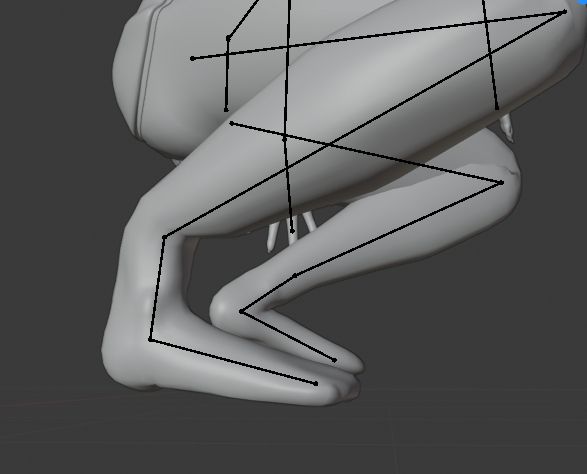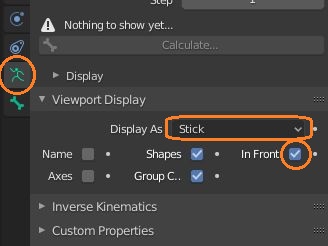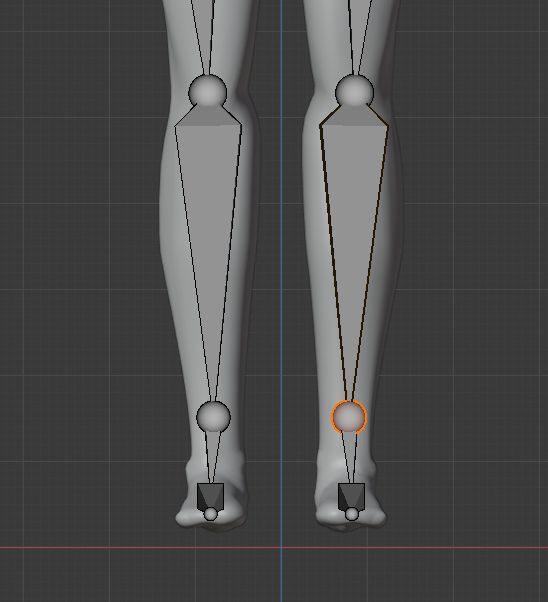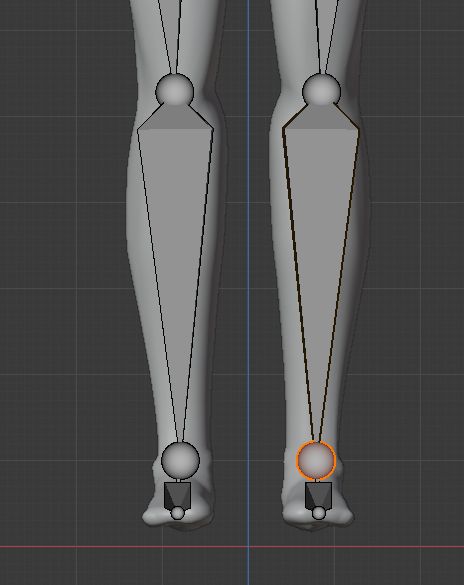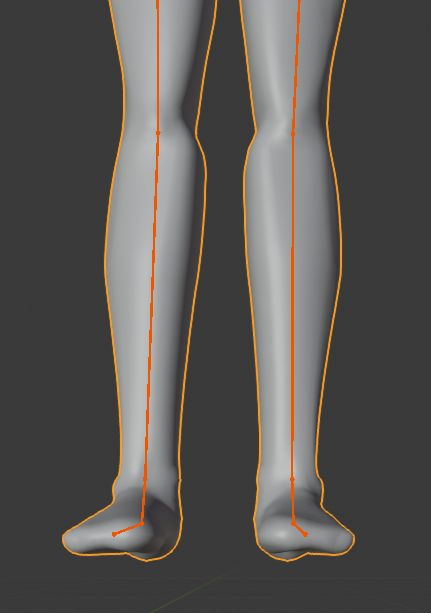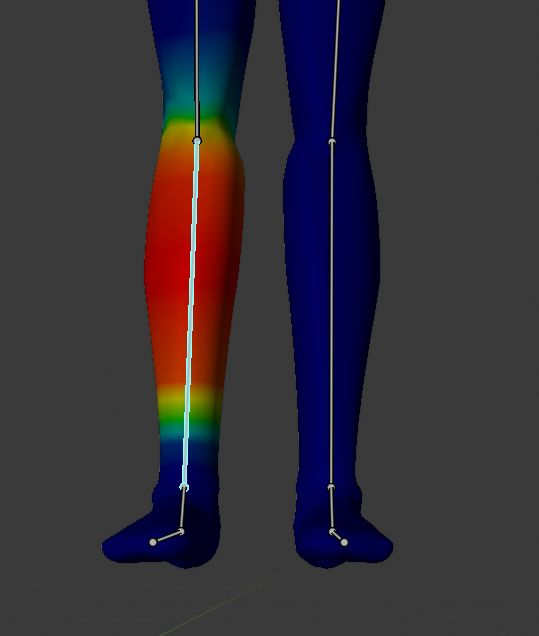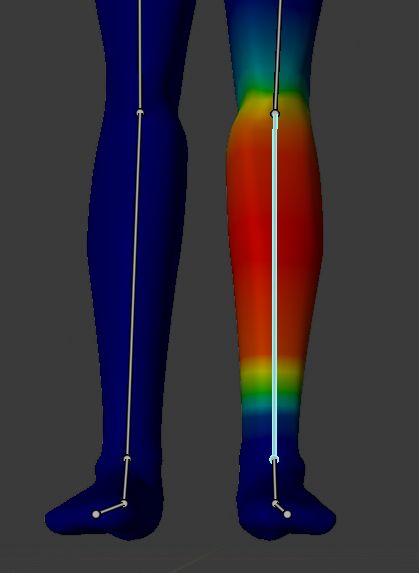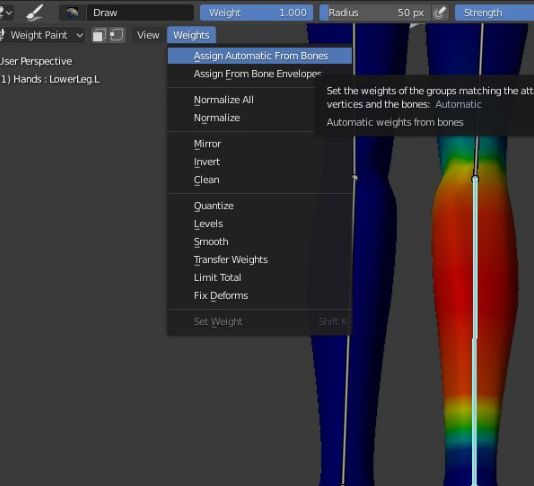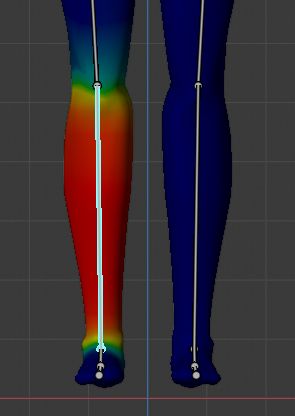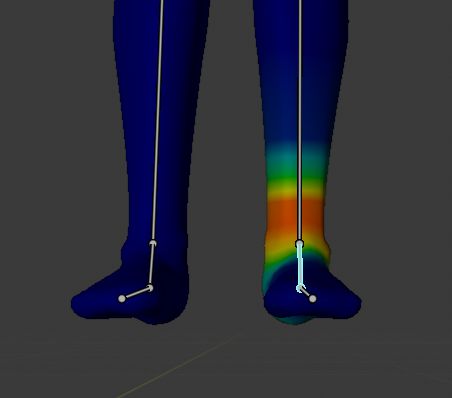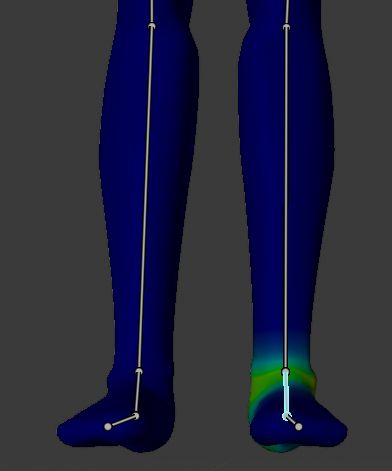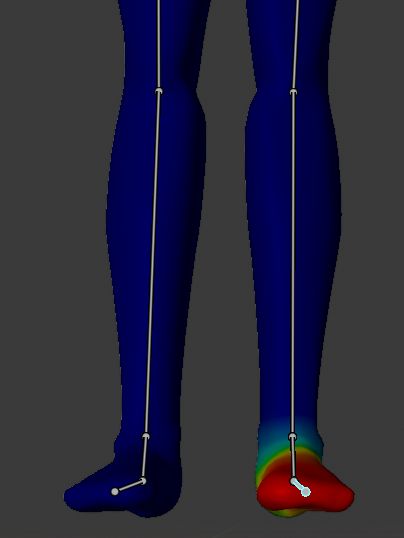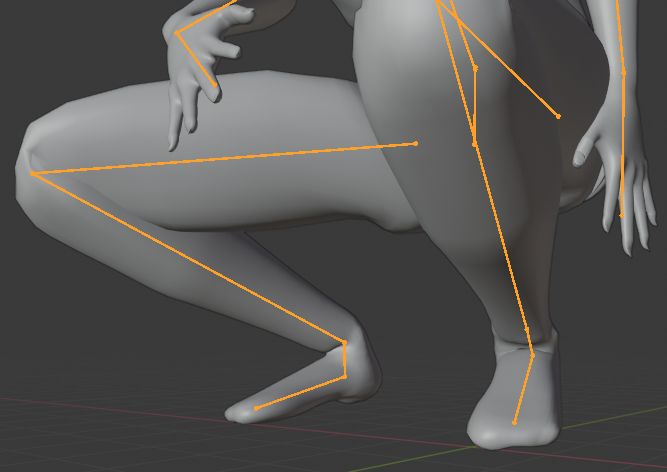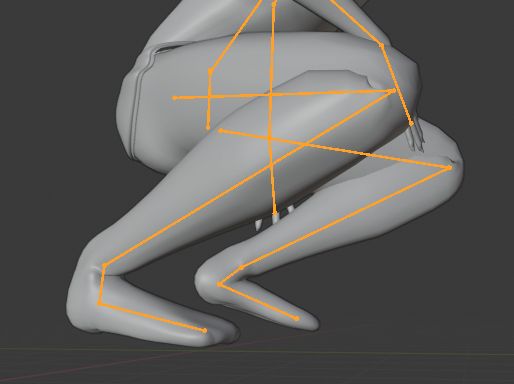モデルにボーンを入れてアニメーションを付けると、足首の曲がり方が変になりました。
アニメーションを付けた後からボーンを動かして調整してみます。
モデルの中に入っているボーンが透けて見えるようにするには、人型のマークのプロパティで、In Frontのチェックを入れます。
Display Asを「Stick」にするとボーンが細くなって、「Octahedral」にすると八面体になります。
ボーンの編集モードで、動かしたいボーンの関節を選択します。
Gキーなどを使ってこれを真下に移動します。
ボーンを作るときに、X-Axis Mirrorで左右対称に作ったので、片方のボーンを動かすともう一方のボーンも同じ様に動きます。
この状態で再度アニメーションさせると、ウェイトがそのままなので更に変になりました。
ウェイトを変更する
オブジェクトモードで、ボーン→モデル の順に同時選択します。
この状態でウェイトペイントモードにします。
Blender 2.8では、Ctrl + 左クリックでボーンを選択できます。
左足のふくらはぎのボーンを選択すると、そのボーンに適用されたウェイトが表示されます。
ここでWeights -> Assign Automatic From Bones をクリックすると、自動でウェイトが割り当てられます。
左右対称に作ったせいか、右足で同じことをしてもウェイトが変わらず、左足でやると両足に左右対称にウェイトが付きます。
先端に向かって順にボーンを選択して同様に自動でウェイトを割り当てました。
これで、足首の曲がり方が少し良くなりました。
ウェイトは手動でも付けられます。